こんにちは、T部長です!
「独自ドメインとは?」「ホームページ・メアドを作るために独自ドメインを取得したいけど、やり方が分からない……。」と悩んでいませんか?
今回は独自ドメインの基礎知識について、無料で取得する方法も含めてお伝えします!
![]() T部長
T部長
この記事は以下のような人におすすめ!
- 独自ドメインとは何なのかを知りたい人
- 独自ドメインを無料かつ最短で取得したい人
- 独自ドメインと一緒にレンタルサーバーも申し込みたい人
誰でも独自ドメインの基礎が理解できるだけでなく、無料・格安で独自ドメインをすばやく取得できる方法や、取得後にやるべきことも分かります。
実際にエックスサーバー の中の人であるボクが、専門的な内容を噛み砕いて、どの記事よりも分かりやすく解説します。
ドメインの取得方法を知りたい方は、以下のリンク先を参考にしてみてください。
ドメイン取得方法4ステップ
目次
独自ドメインとは?

まず、ドメインとはインターネット上に割り当てられる住所のことを指します。そして独自ドメインとは、自分で好きな文字列を使った世界でひとつだけのドメインのことです。
ドメインの例として次のようなものがあります。
- Webサイト … example.com
- メールアドレス… ◯◯@example.com
独自ドメインを取得したあとは年ごとに更新することで、企業のホームページや個人ブログ、メールアドレスとして利用し続けられます。
共有ドメインとは?
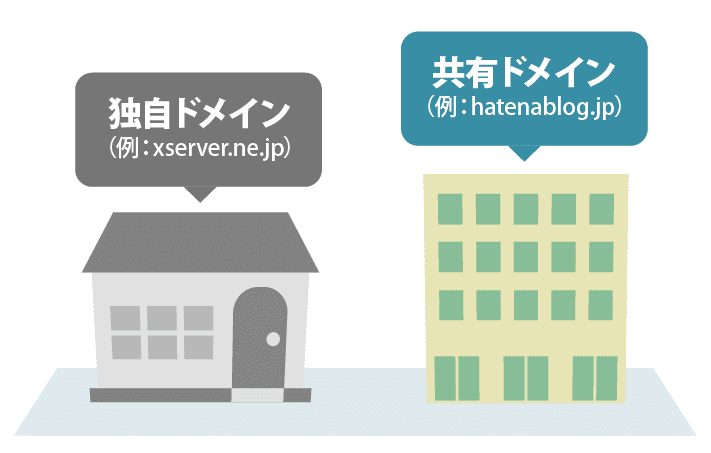
独自ドメインのほかに「共有ドメイン」というものがあります。
ドメイン管理会社(無料ブログサービスやサーバー提供会社)が所有している1つのドメインを、複数人で共有して活用しているのが「共有ドメイン」です。
サービス会社の名前が入っているドメインは、共有ドメインであることが多いです。以下で紹介します。(※名称が100%入っているわけではありません。)
「はてなブログ」の共有ドメインでWebサイトを作った場合
Webサイト:example.hatenablog.jp
「example」の箇所は自分で文字を選べますが、「.hatenablog.jp 」の箇所はサービス名などが入り自分で選べません。
Gmailでメールアドレスを用意した場合
メールアドレス:example@gmail.com
「example」の箇所は自分で文字を選べますが、「gmail.com」はサービスを利用する全員が共通の文字列になります。
一般的に「gmail.com」は共有ドメインと言われません。しかし、ユーザー個々が所有して利用するものでなく、サービスの中でユーザーが共通のドメインを利用しているため、広い意味で「共有ドメイン」と考えられます。
独自ドメインと共有ドメインの違いは?
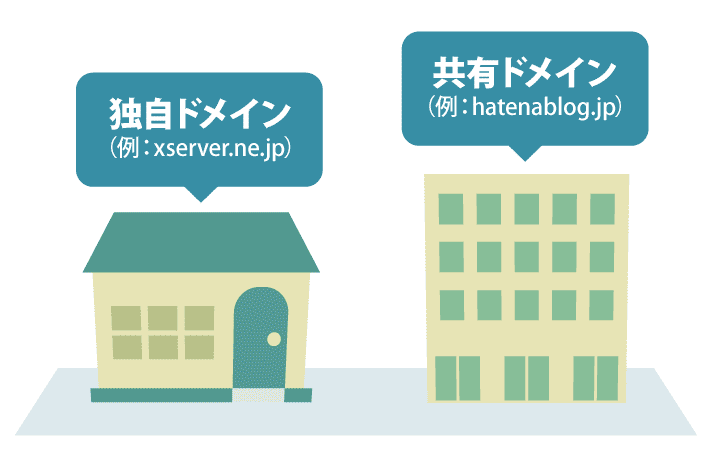
独自ドメインと共有ドメインの違いは次のとおりです。
独自ドメイン
自分一人で所有しているドメイン。資産性があり、定額を払うことで自分だけのドメインとして継続的に使える。
共有ドメイン
1つのドメインをみんなで共有しているドメイン。独自の文字列が使えず、自由度が少ない。提携サービスによっては無料で使える。
両者を住まいで例えるなら、独自ドメインは「家族が暮らす戸建ての家」で、共有ドメインが「1つの建物に複数の家族が生活するマンション」と言えるでしょう。
独自ドメインは戸建てなので、同じ住所を持つ物件(Webサイト)は存在しません。一方共有ドメインは、住所自体は同じで、部屋ごとに表札が異なるイメージです。
独自ドメインはどんな人におすすめ?
- ブログを収益化したい人
- 自分のサイトでブランディングをしたい人
- 本格的にアクセスを集めて情報発信したい人
独自ドメインは、収益化やブランディングなど、本格的なブログ運営をしたい人におすすめです。
維持費やサーバーの管理コストはかかりますが、それ以上にメリットがたくさんあります!
ぜひ独自ドメインを使ってブログを運営してみてください。
どのドメインを選べばいいの?
どのドメインを選べばいいかわからない方は、定番かつ信頼性の高い「.com」「.jp」「.net」あたりを選んでおけば間違いありません。
ただし、いずれも人気のドメインのため、取得するドメイン名によっては取得費用や更新費用が高くなる可能性があります。
ドメインを選ぶ際は、次の3つをポイントに選定しましょう。
- 「.com」「.jp」「.net」などの定番ドメインであること
- 取得・更新費用ができるだけ安いもの
- サイト名との親和性の高いもの
まずは空きドメイン検索を行い、好きなドメイン名を入力して、希望のドメインの費用感がどれくらいか確かめてみましょう。
ドメインの取得方法は、記事後半のドメイン取得方法4ステップで解説しています。
ドメイン取得方法4ステップ
それではドメイン取得方法を4ステップで解説します。
今回はXserverドメインでのドメイン取得方法をお伝えします。
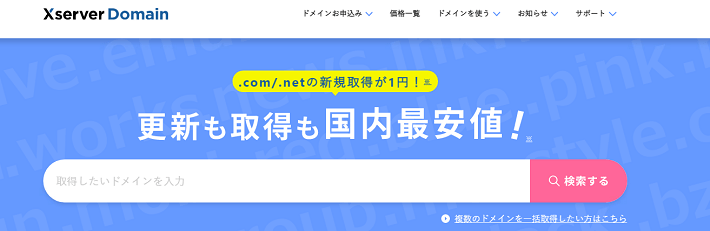
ホームページやメールアドレスを活用するにはドメインだけでなく、レンタルサーバーも必要です。
レンタルサーバー申し込みの前の方は、先にレンタルサーバーに申し込むのがおすすめです。ドメイン無料取得キャンペーン中なら、タダでドメインがひとつ貰えることもあります。
また、所定の条件を満たすことで、独自ドメインを常時永久無料で受け取れるプランもあります。
もしWordPressブログを開設予定の方なら、下記を参考にすれば「レンタルサーバー契約、ドメイン取得、ブログの開設」までを10分でできるので、ぜひご活用ください!
 【たった10分】WordPressブログの始め方|初心者でも簡単に開設できる!
【たった10分】WordPressブログの始め方|初心者でも簡単に開設できる!
1.ドメイン名を決めよう
まずはドメイン名を決めます。ドメインはブログ記事に訪れた読者が最初に目にするため、覚えやすく、わかりやすい名前にすることがポイントです。
ドメイン名の決め方は、次の2つが参考になります。
- サイトの内容を表現する(重要)
- 長過ぎないようにする
ドメイン名は一度決めたら変更できないので、慎重に考えましょう。
ちなみに、ドメイン名によって検索エンジンからの評価が変わることはないので、自由に決めて大丈夫です。
ドメイン名については次の記事で詳しく解説していますので、ぜひご覧ください。
 【失敗しない】ドメイン名の決め方!おすすめのドメイン取得サービスも紹介
【失敗しない】ドメイン名の決め方!おすすめのドメイン取得サービスも紹介
2.空きドメインを検索しよう
ドメインが決まったら、そのドメインが取得可能かどうかをチェックします。
他の人が使っているドメインは取得できないので、空きドメインかどうかの確認が必要です。
まずお申し込みページへ行き、検索窓に好きなドメインを入れて、検索を押します。
空きドメインの場合は、「取得可能」という文字が表示されます。
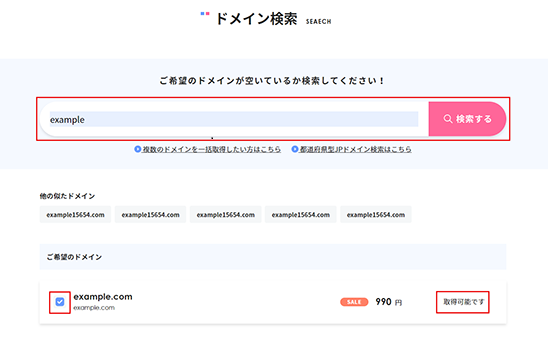
「取得可能です」と書かれているドメインで希望のものを選択し、取引手続きをクリックします。
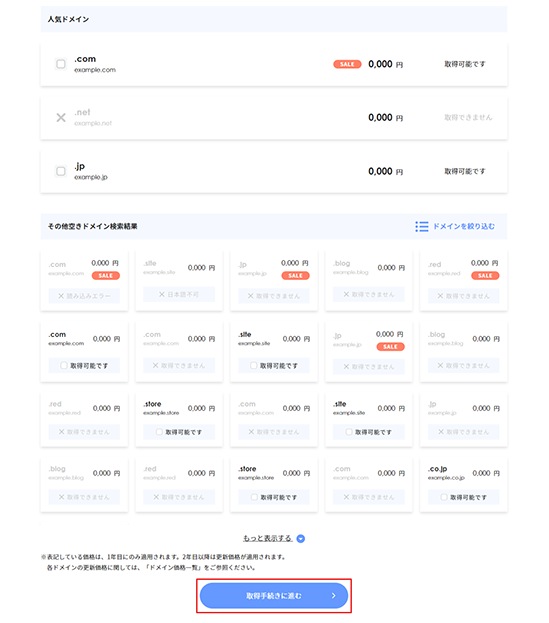
3.ドメイン料金を確認しよう
ドメインを購入するときには、必ずドメインの料金を確認しましょう。
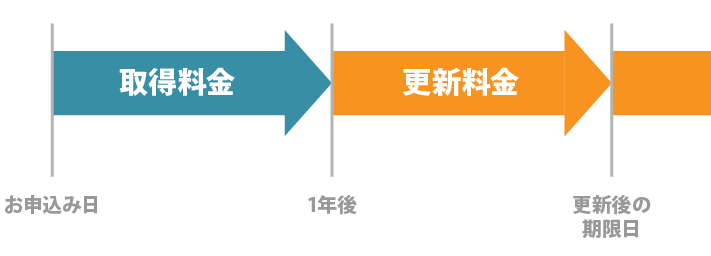
ドメインの料金は、「取得料金」と「更新料金」の2つがあり、基本的に更新料金の方が高くなります。
更新料金が高すぎるものを選ぶとドメインの維持が大変なので、できるだけ維持費の安いドメインを選びましょう。
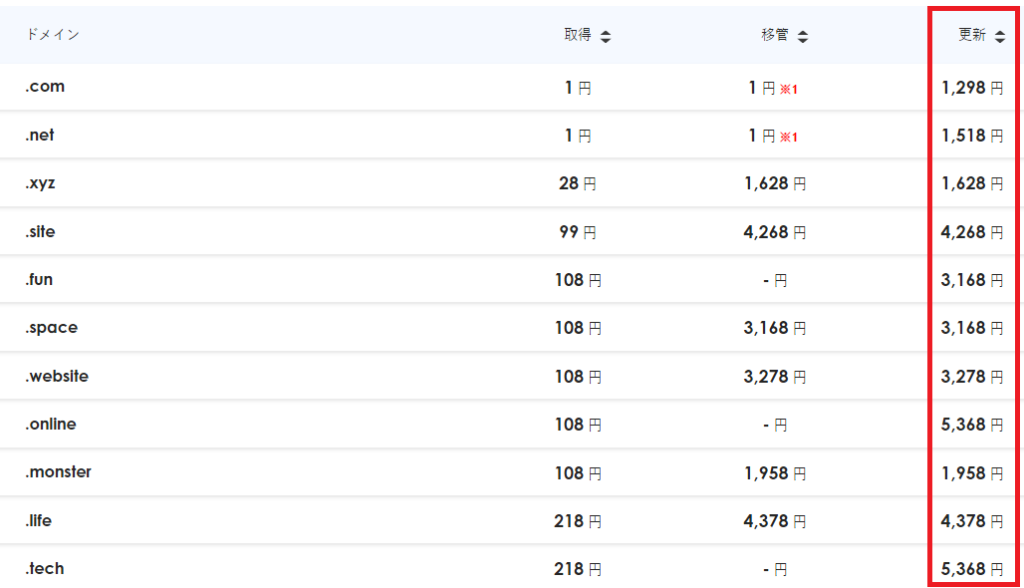
ドメインの更新料金はこちらからご確認ください。
![]() T部長
T部長
4.実際に申し込もう
ドメイン料金を確認すれば、あとは申し込むだけです。
Xserverアカウントへ登録またはログインをします。
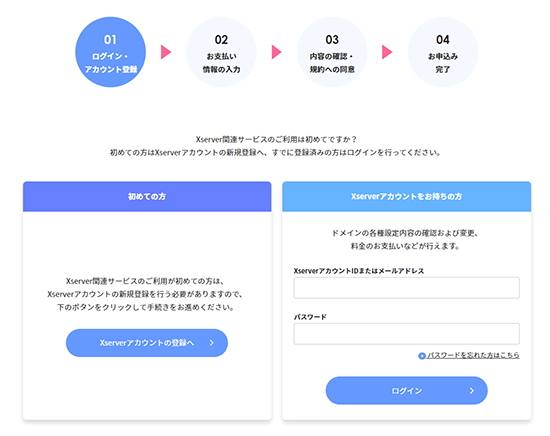
クレジットカード、銀行振込、コンビニ決済、ペイジーの中から選択し、お申し込み内容の確認をクリックします。
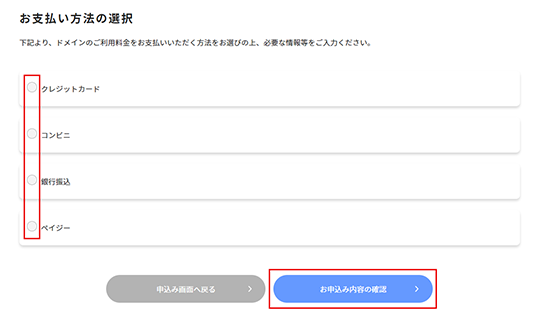
お申し込みの内容を確認した後、規約に同意し、申し込むをクリックすれば完了です。
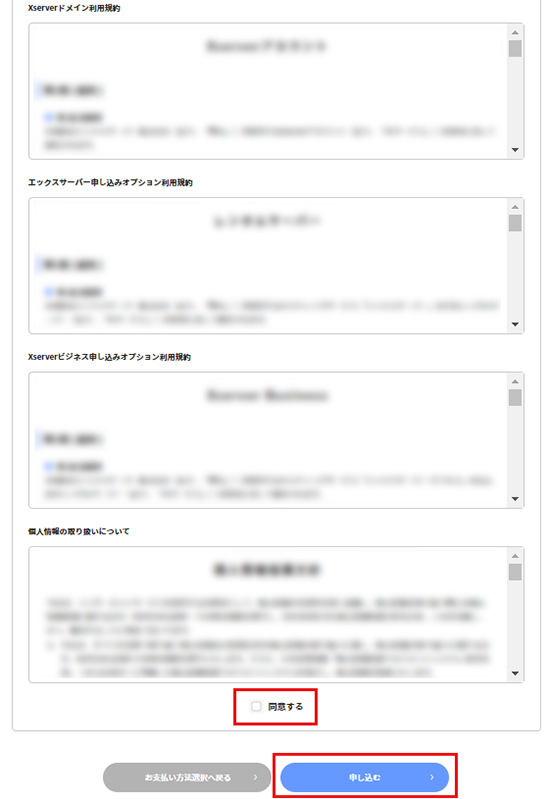
これで独自ドメインの申し込みは完了です。お疲れ様でした!
ドメイン申し込み後のステップ2つ
ドメインを申し込んだだけでは、まだWebサイトの運営を始められません。ドメインとサーバーを連携させて初めて使えるようになります。
連携するためには、「ドメイン側での設定」と「サーバー側での設定」の2つを行う必要があります。
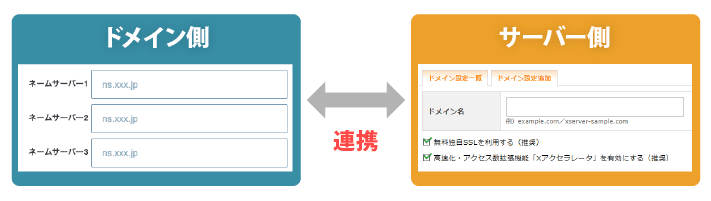
![]() T部長
T部長
1.ドメイン側での設定
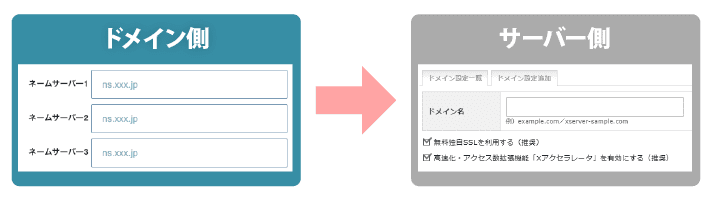
まずネームサーバーを設定しましょう。(=ドメイン側での設定)
XserverドメインのXserverアカウントへログインします。
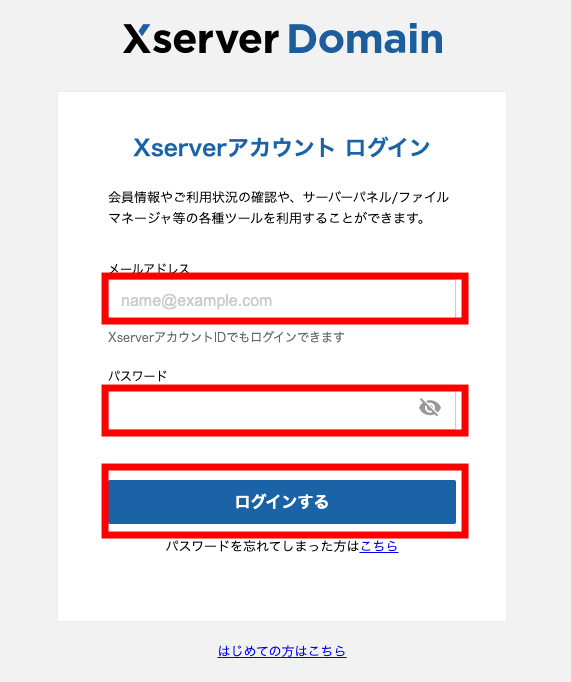
ネームサーバーを設定するドメインを選択し、横のメニューをクリックします。

ネームサーバー設定をクリックします。
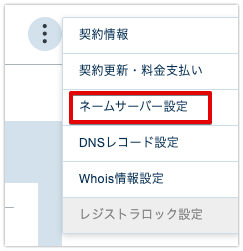
使用しているサーバーで決められているネームサーバーを記入します。
エックスサーバーのサービスを使用している方は選択するだけでOKです!
ネームサーバーを記入したら、確認画面へ進むをクリックします。
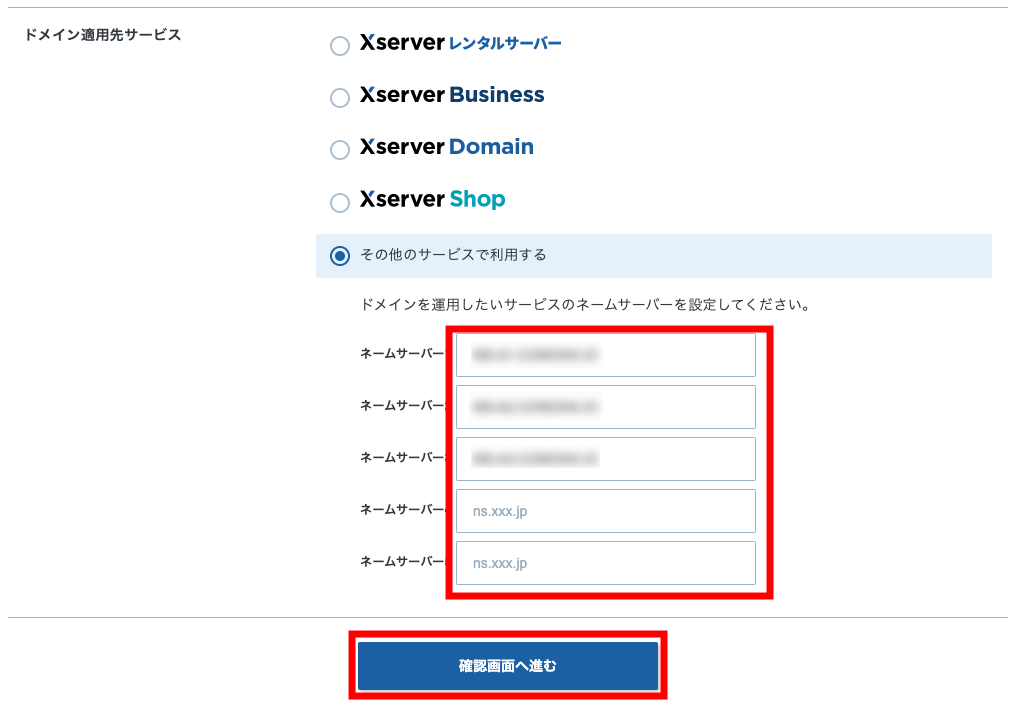
内容を確認して問題なければ設定を変更するをクリックして完了です!
2.レンタルサーバー側での設定
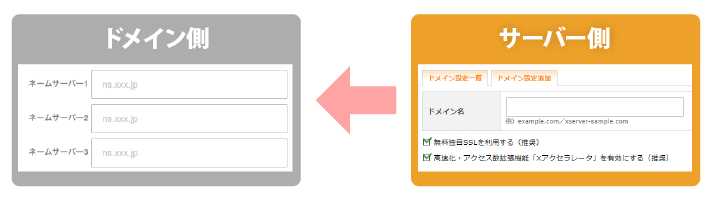
エックスサーバーを使用している場合、管理画面でドメインを追加してください。
エックスサーバーのサーバーパネルへログインします。
ログインIDとパスワードを記入し、ログインボタンをクリックします。
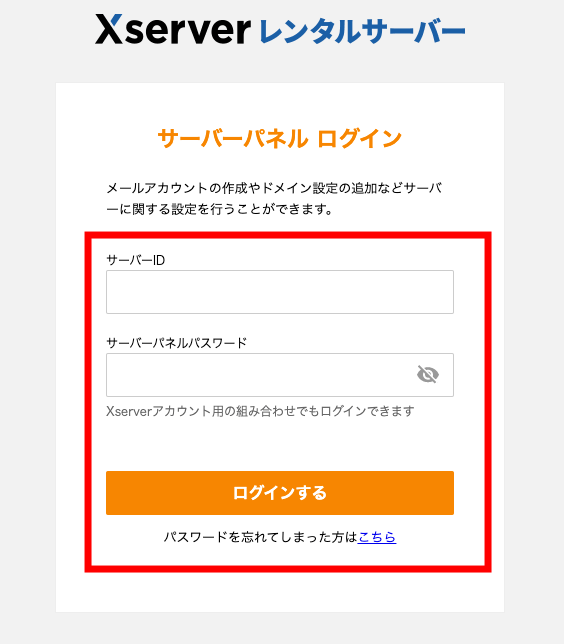
管理画面上の右上付近にある「ドメイン設定」をクリックします。
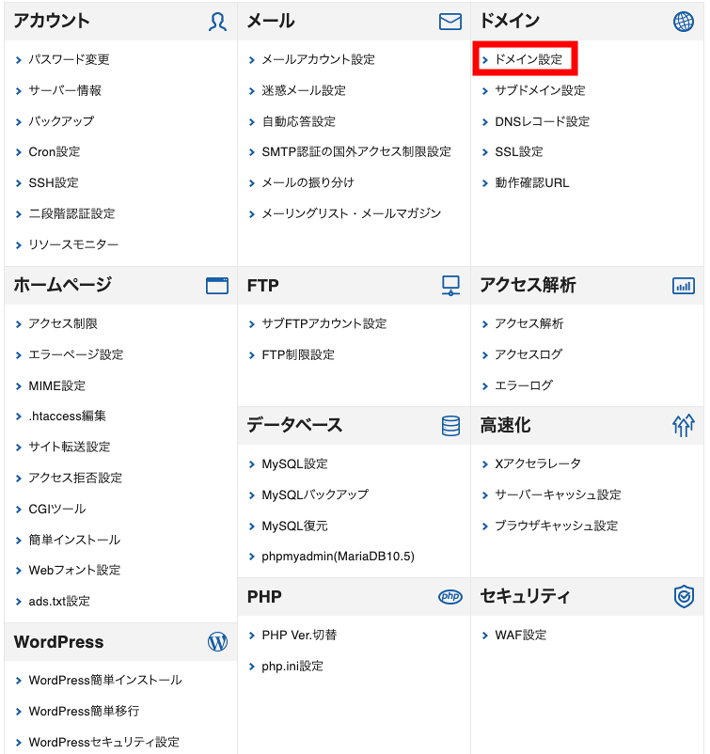
「ドメイン設定追加」を選択し、ドメイン名を入力し、確認画面へ進むをクリックします。無料独自SSL、Xアクセラレータも有効になっているか確認しておきましょう。
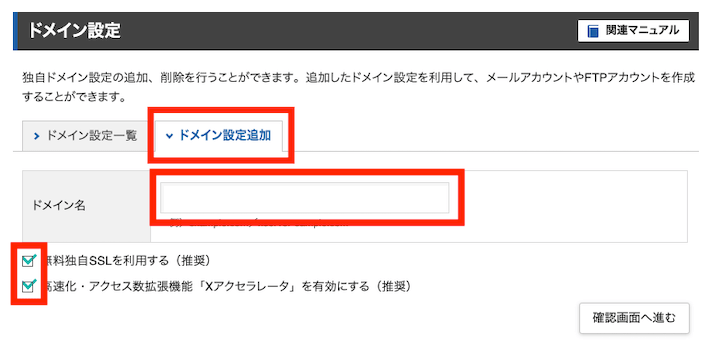
内容に問題がなければ、追加するをクリックします。
以上で、ドメインとレンタルサーバーの連携は完了しました!
ドメインの設定方法は、以下の動画でも解説しています。
よくある質問
最後に独自ドメインに関するよくある質問をまとめてみました!
独自ドメインにはどんな種類があるの?
独自ドメイン自体は自由に文字列を選べるのでほぼ無限にあると考えても良いですが、URLの末尾につく「トップレベルドメイン」や「セカンドレベルドメイン」には種類があります。

トップレベルドメインとセカンドレベルドメインの一部を抜粋すると、次のようなものがあります。
| .com | .net | .jp | .blog | .store | .xyz |
| .co.jp | .ne.jp | .info | .org | .online | .biz |
| .fun | .monster | .space | .website | .life | .tech |
| .live | .world | .works | .news | .blue | |
| .pink | .red | .mobi | .ink | .wiki | .design |
| .go.jp | .ac.jp | .ed.jp | .or.jp | .gr.jp | .ne.jp |
これらは数多くあるドメインの一部ではありますが、「.com」「.jp」などの見慣れたものから、「.life」「.space」など、あまり目にしないものまであります。
なかには、日本国内で登記を行っている企業が対象の「co.jp」や財団法人や医療法人でのみ取得できる「or.jp」や、日本政府機関のみ取得できる「go.jp」など、一部の企業や団体のみが取得できるドメインもあります。
ドメインの違いによって直接的な影響はありませんが、あまり見慣れないドメインだと信頼性を損ねる可能性があります。
![]() T部長
T部長
「.com」や「.jp」など、スタンダードなドメインを選ぶのがおすすめです!
独自ドメインのメリット・デメリットって?
独自ドメインのメリットとデメリットについて、以下にまとめてみました。
独自ドメインのメリット
独自ドメインは、共有ドメインと比較して、以下のようなメリットがあります。
- 印象に残りやすい
- 自分だけの資産になる
- 広告を自由に選べる
独自ドメインであれば、ドメイン名を自由な文字列に変更できます。そのため、自分のブログや企業名などをドメインに含めることで、ブログのイメージを印象付けやすくなるでしょう。
また、運用期間が長く、外部からのリンク(被リンク)を多く受けたドメインはSEOでも有利になることも。そのため、資産性が高く、検索エンジンからアクセスを集めやすくなります。
また、ブログに貼り付ける広告を自由に選べるのもメリットの一つ。
共有ドメインの場合だと、サービスによっては掲載できる広告に制限がかかる場合も。クリック報酬型広告の定番サービス「Googleアドセンス」を使えないブログサービスもあります。
収益化を目標にブログを運営したい方は、独自ドメインを利用するのがおすすめです。
独自ドメインのデメリット
独自ドメインのデメリットは次のとおりです。
- 年間1,000円ほどの維持費がかかる
- サーバーの設定が必要で少し時間がかかる
独自ドメインは1年ごとに更新するため、年間で1,000円前後の維持費がかかってしまいます。
ただ、月額で換算すると100円以下のため、そこまで大きな負担にはなりません。
また、独自ドメインの場合は、ドメインの購入やサーバーとの連携設定など、少し時間と手間がかかります。
しかし、ドメインの信頼性やSEOの有利さを考慮すれば、年間の維持費や設定の大変さ以上のメリットを得られます!
以下の記事の通りに進めれば、あなただけのブログを10分程度で開設できるので、ぜひ参考にしてください。
 【たった10分】WordPressブログの始め方|初心者でも簡単に開設できる!
【たった10分】WordPressブログの始め方|初心者でも簡単に開設できる!
無料で独自ドメインを取得できる方法はある?
無料で独自ドメインを取得する方法は、主に次の2つです。
- 無料ドメイン取得サービスを使う
- サーバーとセットで有料ドメインを無料で契約する
一つは無料ドメイン取得サービスを使う方法ですが、「見慣れないドメインで怪しいサイトに見えてしまう」「利用条件が定められている」など、不便に感じる点が多いです。
対して、サーバーとセットで有料ドメインを無料で契約する方法であれば、レンタルサーバーを解約しない限りは「.com」「.jp」などの有名ドメインを永久的に無料で使用できます。
無料ドメインについては以下の記事で解説しているので、あわせてご覧ください。
 【初心者向け】独自ドメインを無料で取得する方法!おすすめサービスやデメリットも
【初心者向け】独自ドメインを無料で取得する方法!おすすめサービスやデメリットも
最短で独自ドメインを取得しよう
独自ドメインをスムーズに取得してブログやメールアドレスを使えるようになるために、独自ドメインの取得方法とその後の設定について復習しましょう!
- 独自ドメインを無料取得するなら先にレンタルサーバーを申し込もう
- 単体で申し込むときは以下4ステップ
- ステップ1:ドメイン名を決めよう
- ステップ2:空きドメインを検索しよう
- ステップ3:ドメイン料金を確認しよう
- ステップ4:お申し込み
- ドメイン取得後は、ドメイン側の設定(ネームサーバー)とレンタルサーバー側の設定する
独自ドメインの取得は、WordPressやメールアドレスを使用するための準備なので、できるだけ早く終わらせてメインの作業に力を入れていきましょう。
初心者の方でも手順どおりに行えば、ドメインの取得も設定も簡単にできます!
以上、最後までお読みいただきありがとうございました。
ブログの始め方を知りたい!実際に始めたい方へ
国内シェアNo.1レンタルサーバー「エックスサーバー」では2024年8月6日(火)17時まで、サーバーが実質半額で利用できる『半額キャッシュバックキャンペーン』を開催中です!
今なら実質月額495円~とお得にWordPressブログが始められます!
.comや.netなど大人気ドメインも永久無料と過去最大級にお得です。
ぜひこのお得な機会にWordPressブログをご検討ください!
当メディア「初心者のためのブログ始め方講座」では、
初心者の方に分かりやすく簡単にブログを始められる方法を紹介しています!
WordPressに使用される国内シェアNo.1サービス「エックスサーバー」の中の人が確実で信頼性の高い情報をお届けしています!
ブログをこれから始める方はこちらの完全ガイドをぜひご覧ください!
 【初心者向け】ブログの始め方完全ガイド!立ち上げから収入を得る方法まで
【初心者向け】ブログの始め方完全ガイド!立ち上げから収入を得る方法まで
また、初心者の方向けにWordPressでのブログ立ち上げがたった10分できる方法も紹介しています!
 【たった10分】WordPressブログの始め方|初心者でも簡単に開設できる!
【たった10分】WordPressブログの始め方|初心者でも簡単に開設できる!
ブログの始め方・立ち上げに関する、ご質問・ご相談はボクのツイッターDM( @tbcho_xsv )までお気軽にどうぞ!






